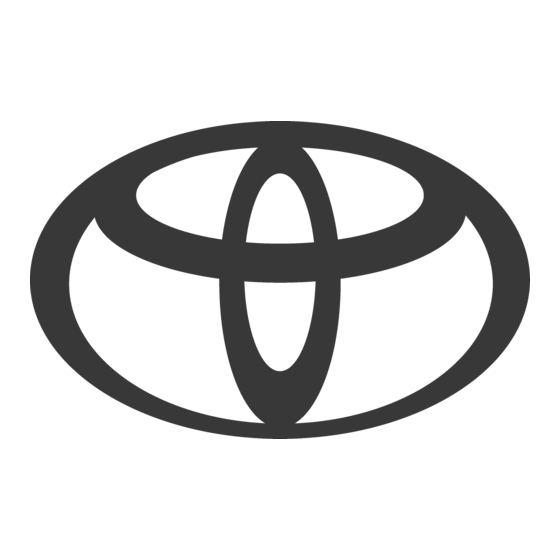
Publicidad
Enlaces rápidos
Publicidad
Capítulos

Resumen de contenidos para Toyota Corolla 2023
- Página 1 Manual multimedia del propietario Corolla...
- Página 2 ©2023 TOYOTA MOTOR CORPORATION Todos los derechos reservados. Queda prohibida la reproduc- ción o copia total o parcial de esta publicación, sin la autoriza- ción escrita de Toyota Motor Corporation.
- Página 3 Funcionamiento Operaciones básicas del sistema multimedia básico Configuración y Registro y ajuste de diversas funciones registro Conectando un teléfono inteligente o un dispositivo ® ® Uso de Bluetooth o Wi-Fi de comunicación Utilización de la pantalla de mapa Navegación Búsqueda del mapa Activación de las instrucciones de ruta Escuchar la radio Sistema de audio...
-
Página 4: Tabla De Contenido
CONTENIDO Búsqueda de información usan- Introducción do el teclado ......47 Para su información ....... Configuración y registro Instrucciones de seguridad .... Lectura de este manual ....2-1. Configuración inicial del sistema Índice de imágenes......11 multimedia Registro de un perfil de usuario ...50 Funcionamiento básico 2-2. - Página 5 CONTENIDO 2-9. Configuración de sonidos y multi- 3-3. Uso de Apple CarPlay y Android media Auto Cambio de la configuración de Precauciones al usar Apple sonido y multimedia....88 CarPlay y Android Auto ..Ajuste el sonido de cada fuente...90 Uso de Apple CarPlay con un teléfono inteligente sin regis- Ajuste de la calidad de la ima- trar ..........
- Página 6 Hacer llamadas desde el tecla- do ........... 5-5. Operación de Apple CarPlay Llamada al servicio de asisten- Precauciones para la reproduc- cia en carretera de Toyota ..ción de Apple CarPlay .... Llamar utilizando una señal de Reproducción de Apple Car- espera o pausa.......
- Página 7 CONTENIDO Rechazo de llamadas ....Si observa algún síntoma ..6-5. Operaciones en llamada Anexo Realice las operaciones desde la pantalla de llamada en cur- 9-1. Anexo so..........Información sobre los soportes Responder una llamada inte- y datos que se pueden utilizar rrumpida .........
-
Página 8: Para Su Información
P.72). En función del país o región, es posible que el servicio de actualización de software no esté disponible. ▶ Vehículos de gasolina • URL: https://www.toyota-europe.com/manual?parameter=om9a580s.corolla.2301.cv.mm • Código QR: ▶ Vehículos híbridos • URL: https://www.toyota-europe.com/manual?parameter=om9a580s.corolla.2301.hev.mm •... -
Página 9: Descargo De Responsabilidad Sobre La Compensación De Datos
Tenga en cuenta que Toyota no es responsable de ninguna manera de los daños directos y/o indirectos, y no ofrece ninguna compensación por los datos si los datos almacenados en una memoria interna no se pudieron guardar correctamente. -
Página 10: Instrucciones De Seguridad
Introducción Instrucciones de seguridad Para utilizar este sistema de la forma más segura posible, respete todas las indica- ciones de seguridad que aparecen a continuación. Este sistema se ha diseñado para ayudarlo a llegar a un destino y, si lo usa correctamente, así... -
Página 11: Lectura De Este Manual
Introducción Lectura de este manual Explica los símbolos utilizados en este manual. Símbolos en este manual Símbolos Significados ADVERTENCIA : Explica algo que, si no se obedece, podría ocasionar lesiones graves o mortales a las personas. AVISO : Explica algo que, si no se obedece, podría causar daños o un mal funcionamiento en el vehículo o en su equipo. - Página 12 Introducción Símbolos Significados Indica el componente o el lugar que se está explicando.
-
Página 13: Índice De Imágenes
Introducción Índice de imágenes Tablero de instrumentos La ilustración siguiente es para un vehículo con el volante a la izquierda. Interruptores del volante Control del audio ....................P.35 Uso del sistema con el control por voz..............P.41 Hacer una llamada de teléfono................P.198 Pantalla........................P.14 Puerto USB......................P.38... - Página 14 Introducción...
-
Página 15: Funcionamiento Básico
Funcionamiento básico 1-1. Operaciones básicas del sistema multimedia Visualización y control ....14 Vista general de la pantalla multimedia .........16 Menú principal ......17 Iconos de estado ......19 Operación de la pantalla táctil ..21 Función de la pantalla básica ..24 Introducción de letras y núme- ..........26 1-2. -
Página 16: Operaciones Básicas Del Sistema
1-1. Operaciones básicas del sistema multimedia Visualización y control ▶ Monitor de 8 pulgadas A Pantalla Opere la pantalla táctil pulsando directamente en ella. Mando [VOL Active/desactive el audio y ajuste el volumen. ▶ Monitor de 10,5 pulgadas A Pantalla Opere la pantalla táctil pulsando directamente en ella. -
Página 17: Reinicio Del Sistema
1-1. Operaciones básicas del sistema multimedia ADVERTENCIA Por seguridad, el conductor debería operar la pantalla lo menos posible mientras esté conduciendo y debería detener el vehículo para operar la pantalla. Es peligroso accionar la pantalla mientras se conduce, como girar el volante de manera equivocada u otros accidentes. -
Página 18: Vista General De La Pantalla Multimedia
1-1. Operaciones básicas del sistema multimedia Vista general de la pantalla multimedia A Menú principal Cambia la función que se va a mostrar en la pantalla cuando se pulsa un icono. B Botón del micrófono Muestra la pantalla de control de voz que habilita la operación oral de la navegación, el audio y otras funciones. -
Página 19: Menú Principal
Esta función no está disponible en algunos países. Para obtener detalles (lista de países con disponibilidad del servicio, funcionamiento, configuración, etc.), pónga- se en contacto con un concesionario Toyota autorizado o un taller Toyota autoriza- do o cualquier taller de confianza. - Página 20 1-1. Operaciones básicas del sistema multimedia INFORMACIÓN Los iconos de Apple CarPlay/Android Auto se muestran cuando un dispositivo compatible se conecta al sistema y la función aplicable está habilitada.
-
Página 21: Iconos De Estado
Muestra el estado de recepción del Módulo de Comunicación de Datos (DCM). ® Muestra el nivel de recepción de Wi-Fi Visualizado cuando el sensor de asistencia al aparcamiento Toyota está activo. Se visualiza cuando se realizó una llamada manos libres mientras se visualizaba una pantalla diferente de la pantalla del teléfono. - Página 22 1-1. Operaciones básicas del sistema multimedia INFORMACIÓN ● La carga de la batería restante visualizada del teléfono móvil podría no coincidir con la que se muestra en el teléfono móvil. Asimismo, es posible que no se pueda visualizar la carga de la batería restante dependiendo del modelo de teléfono. ●...
-
Página 23: Operación De La Pantalla Táctil
1-1. Operaciones básicas del sistema multimedia Operación de la pantalla táctil Opere la pantalla táctil pulsando directamente en ella con un dedo. ■ Pulse Pulse despacio la pantalla. Puede seleccionar los elementos en la pantalla. ■ Arrastre Mueva el dedo mientras toca la pantalla. Es posi- ble desplazarse por las pantallas de lista y mapa según el movimiento del dedo. - Página 24 1-1. Operaciones básicas del sistema multimedia ● Se puede cambiar el nivel de sensibilidad al tocar la pantalla. ● Se puede cambiar la emisión de sonido de respuesta ON u OFF cuando se pulsa el interruptor de pantalla. ● Es posible que las operaciones de movimientos rápidos no funcionen sin problemas en grandes altitudes.
- Página 25 1-1. Operaciones básicas del sistema multimedia AVISO ● Para proteger la pantalla, pulse despacio la pantalla con el dedo cuando la opere. ● No opere la pantalla táctil con algo distinto al dedo. ● Limpie despacio la pantalla con una gamuza para limpiar cristales o un paño suave similar.
-
Página 26: Función De La Pantalla Básica
1-1. Operaciones básicas del sistema multimedia Función de la pantalla básica Se mostrará una pantalla de lista si hay varios candidatos como configuración y audio. Desplácese por la lista para seleccionar el elemento que desee. A Menú principal Cambia la función que se va a mostrar en la pantalla pulsando un icono. B Menú... - Página 27 1-1. Operaciones básicas del sistema multimedia ■ Opciones de ajustes múltiples Tocar un elemento que tiene [ ] le per- mite seleccionar un elemento de entre va- rias opciones. ■ Ajuste del nivel Al arrastrar el deslizador se activa el nivel del ajuste que se va a ajustar.
-
Página 28: Introducción De Letras Y Números
1-1. Operaciones básicas del sistema multimedia Introducción de letras y números Se pueden introducir letras y números a través del teclado. Al introducir letras se muestra el texto predictivo. ▶ Ejemplo de pantalla : Cierra el teclado y regresa a la pantalla anterior. : Muestra el texto sugerido basado en la entrada de texto actual. -
Página 29: Pantalla De Mapa
1-2. Operaciones básicas del sistema de navegación Pantalla de mapa La información visualizada en la pantalla de mapa y su propósito es lo siguiente. Pulse [ ] desde el menú principal. A Marca de la ubicación actual Muestra la posición y orientación actual del vehículo. B Visualización de la información de carril Muestra los carriles de paso y de giro en un cruce/salida. - Página 30 1-2. Operaciones básicas del sistema de navegación Búsqueda de un destino(P. 141) Uso del sistema con el control por voz(P. 39)
-
Página 31: Visualización De La Ubicación Actual Del Vehículo
1-2. Operaciones básicas del sistema de navegación Visualización de la ubicación actual del vehículo La ubicación actual del vehículo se visualiza mediante la marca de posición actual Cuando una pantalla del mapa se ha desplazado, pulse [ ] o [ ] en el menú... -
Página 32: Cambiar La Escala Del Mapa
1-2. Operaciones básicas del sistema de navegación Cambiar la escala del mapa La pantalla de mapa se puede acercar/alejar. Pulse [ ] o [ ] en la pantalla de mapa. ● La escala también puede cambiarse mediante toques u operaciones de acerca- miento/alejamiento en la pantalla. -
Página 33: Cambio De La Orientación Del Mapa
1-2. Operaciones básicas del sistema de navegación Cambio de la orientación del mapa Se puede fijar o cambiar la orientación del mapa para que coincida con la marcha del vehículo. Cambie la orientación como desee. Cada vez que se pulsa [ ] en la pantalla del mapa, la orientación de la pantalla del mapa cambiará... -
Página 34: Mover El Mapa
1-2. Operaciones básicas del sistema de navegación Mover el mapa El mapa se puede mover y se puede establecer un punto tocado como centro de la pantalla de mapa. Pulse un punto en el mapa. ● El centro de la pantalla del mapa se moverá al punto pulsado. ●... -
Página 35: Operaciones Básicas Del Sistema De Audio
1-3. Operaciones básicas del sistema de audio Sistema de audio activado/desactivado y ajuste del volumen Se puede apagar el audio cuando no se está utilizando o se puede ajustar el volumen a un nivel adecuado. El sistema puede utilizarse cuando el interruptor del motor <interruptor de alimenta- ción>... - Página 36 1-3. Operaciones básicas del sistema de audio ■ Accionamiento con los interruptores del volante Interruptor [+] Sube el volumen. Mantenga pulsado para ajustarlo de manera continua. Interruptor [-] Baja el volumen. Mantenga pulsado para ajustarlo de manera continua.
-
Página 37: Cambio De La Fuente De Audio
1-3. Operaciones básicas del sistema de audio Cambio de la fuente de audio La fuente puede cambiarse a radio, USB, etc. Pulse [ ] desde el menú principal. Pulse [Fuentes]. Pulse la fuente que desee seleccio- nar. INFORMACIÓN ● Si se utiliza un teléfono móvil dentro del vehículo o cerca mientras se escucha un audio, se pueden escuchar ruidos que provienen de los altavoces. - Página 38 1-3. Operaciones básicas del sistema de audio Interruptor [MODE] Las fuentes cambiarán en orden. Mantenga pulsado para pausar o desac- tivar el sonido. Mantenga pulsado de nuevo para cancelar. Si cambia el diseño del botón en la pantalla de selección de la fuente, también cambiará el orden de cambio.
-
Página 39: Cambio Del Diseño Del Interruptor En La Pantalla De Selección De La Fuente
1-3. Operaciones básicas del sistema de audio Cambio del diseño del interruptor en la pantalla de selección de la fuente Las posiciones de los interruptores se pueden cambiar como se desee para hacer que su funcionamiento sea más fácil. Pulse [ ] desde el menú... -
Página 40: Conexión Del Puerto Usb
1-3. Operaciones básicas del sistema de audio Conexión del puerto USB Conecte un dispositivo como un teléfono inteligente o un dispositivo portátil. Conecte el cable USB al puerto. ● Al conectar una unidad flash USB, conécte- la directamente al puerto USB. INFORMACIÓN ●... -
Página 41: Por Voz
El estado de conexión de Toyota Link podría aparecer en la pantalla. [Sin servicio en línea] : No existe un contrato Toyota Link o se ha selecciona- do un idioma en el que los servicios Toyota Link no están disponibles. - Página 42 1-4. Sistema de control por voz Idiomas compatibles Esta función es compatible con los idiomas siguientes: ■ Europa ● Soporte de reconocimiento de voz local : Inglés, alemán, francés, español, italia- no, ruso, neerlandés, portugués, polaco, flamenco, sueco, turco, checo, noruego, danés, finés, griego, eslovaco, húngaro ●...
-
Página 43: Sistema De Control Por Voz
● La palabra de activación puede usarse e in- mediatamente después realizar un comando de voz. Ejemplo: "Hey Toyota, ve a una cafetería cercana" ■ Pulse el botón del micrófono Pulse [ ] en la pantalla. -
Página 44: Detención Del Control Por Voz
1-4. Sistema de control por voz ● Si el sistema de control por voz se activó con el interruptor de voz o el botón del micrófo- no, solamente se podrán realizar operaciones de voz desde el asiento del conductor. ● El sistema de control por voz podría no reconocer los comandos si no se pronuncian con claridad. -
Página 45: Pronunciando Un Comando De Voz
1-4. Sistema de control por voz Pronunciando un comando de voz Diga un comando de voz cuando aparezca la pantalla de control de voz. El sistema puede reconocer el lenguaje natural. INFORMACIÓN ● Es posible que no se reconozcan los comandos si se pronuncian con acento o se expresan de manera no estándar. - Página 46 1-4. Sistema de control por voz Acción Ejemplo de los comandos de voz "Localizar <Categoría de PDI / nombre de PDI>" "Comienza la nave- Buscar un servicio gación hacia <Categoría de PDI> próxima al destino" Buscar una dirección "Navegar hacia <dirección>" Volver a su domicilio "Ir a casa"...
- Página 47 1-4. Sistema de control por voz Acción Ejemplo de los comandos de voz Hacer una llamada de teléfono a un contacto en "Llamar a <contactos>" su agenda telefónica Hacer una llamada de teléfono a un número de "Marca el <número de teléfono>" teléfono Mostrar el historial de llamadas "Muestra las llamadas recientes"...
- Página 48 Esta función no está disponible en algunas áreas o países. *3 : Puede reproducir música almacenada en un dispositivo conectado a través de USB. *4 : No se reconocen los comandos de voz desde el asiento del pasajero. *5 : Se requiere un contrato Toyota Link. *6 :...
-
Página 49: Búsqueda De Información Usando El Teclado
1-4. Sistema de control por voz Búsqueda de información usando el teclado Puede buscar información diversa con el teclado. Toque [ Si hay un historial de búsqueda, se mostrará la pantalla del historial, permitiéndole selec- cionar desde el historial. Seleccione la categoría que desee buscar. - Página 50 1-4. Sistema de control por voz INFORMACIÓN ● El funcionamiento de la pantalla está restringido mientras el vehículo esté en movimien- ● La búsqueda no está disponible cuando está conectado a Apple CarPlay/Android Auto.
-
Página 51: Configuración Y Registro
Configuración y registro 2-1. Configuración inicial del sistema 2-9. Configuración de sonidos y multi- multimedia media Registro de un perfil de usuario ...50 Cambio de la configuración de sonido y multimedia....88 2-2. Varios ajustes Ajuste el sonido de cada fuente...90 Cambio de varias configuracio- Ajuste de la calidad de la ima- nes..........55... -
Página 52: Configuración Inicial Del Sistema
Es necesario tener una cuenta Toyota activa para usar un perfil. ● Si su cuenta Toyota está vinculada con la Toyota app, podrá descargar su perfil desde la nube al conducir cualquier vehículo que tenga un contrato de servicio Toyota Link válido y esté equipado con el mismo modelo de sistema multimedia. - Página 53 Abra la Toyota app en un teléfono inteligente, siga las instrucciones en pantalla y escanee el código QR, o introduzca el código de verificación para registrar un conductor.
-
Página 54: Registro De Un Perfil De Usuario Por Primera Vez (Tipo B)
2-1. Configuración inicial del sistema multimedia Vínculos relacionados Cambio y registro de un perfil de usuario(P. 57) Configuración de cómo identificar un conductor(P. 60) Registro de un perfil de usuario por primera vez (tipo B) Después de encender el interruptor del motor <interruptor de alimenta- ción>, se mostrará... -
Página 55: Cambio Del Perfil De Usuario
Se solicitará a un usuario la contraseña de autenticación en el momento del cambio de perfil si el teléfono vinculado al perfil seleccionado no está conectado. ● Introduzca la contraseña establecida en la aplicación Toyota cuando se creó la cuenta Toyota. ●... - Página 56 2-1. Configuración inicial del sistema multimedia ● Una vez cambiado el perfil de usuario, aparece un mensaje en la pantalla. INFORMACIÓN Si el sistema detecta un dispositivo establecido en otro perfil de usuario, aparecerá un mensaje emergente. Pulsar [ ] habilitará el cambio del perfil del usuario.
-
Página 57: Nes
2-2. Varios ajustes Cambio de varias configuraciones Se pueden cambiar los diversos ajustes relacionados con el sistema multimedia. Pulse [ ] desde el menú principal. Seleccione el elemento que desee. Configuración Descripción "Conductor actual" ](nombre del perfil del usuario o nom- Muestra el nombre del perfil del usuario bre del vehículo) actual. - Página 58 2-2. Varios ajustes Configuración Descripción Cambie los ajustes relacionados con los [Personalizar vehículo] dispositivos del vehículo. Registre y elimine la información del con- [Inf. del concesionario] cesionario.(→ P.69) Cambie los ajustes relacionados con la se- [Inf. y seguridad] guridad y la privacidad.(→...
-
Página 59: Configuración Del Conductor Cambio Y Registro De Un Perfil
2-3. Configuración del conductor Cambio y registro de un perfil de usuario El perfil de usuario se puede registrar o cambiar. Al registrar un perfil de usuario, los ajustes multimedia y otros ajustes individuales del vehículo se pueden guardar como un perfil para cada conductor. Pulse [ ] desde el menú... - Página 60 Para usar la Toyota app en un teléfono inteligente para registrar un perfil, pulse [Conecte su cuenta]. ● Si no ha instalado la Toyota app, pulse [Obtener la aplicación] y descárguela usando el código QR de la pantalla. ● Si no desea registrar un perfil, pulse [No vincular ahora]. Si pulsa [No volver a mostrar la configuración], la pantalla de registro de perfil ya no se mostrará.
- Página 61 2-3. Configuración del conductor Vínculos relacionados Configuración de cómo identificar un conductor(P. 60)
-
Página 62: Configuración De Cómo Identificar Un Conductor
2-3. Configuración del conductor Configuración de cómo identificar un conductor Configure un dispositivo para identificar un conductor. Cuando el interruptor del motor <interruptor de alimentación> se coloca en ACC o en ON y se detecta un dispositivo registrado, el perfil al que se asigna el dispositivo se carga automática- mente. - Página 63 2-3. Configuración del conductor Configuración Descripción Se borrará el registro del perfil del usuario seleccionado. [Eliminar conductor] Borrar el perfil de usuario que está regis- trado como el dueño borrará todos los per- files de usuario registrados en el vehículo. ▶...
-
Página 64: Configuración General Cambio De La Configuración Del Sistema Multimedia General
2-4. Configuración general Cambio de la configuración del sistema multimedia general Se puede cambiar la configuración de la hora, el idioma de la visualización y otra configuración del sistema multimedia general. Pulse [ ] desde el menú principal. Pulse [General] en el menú secundario. Seleccione el elemento que desee. - Página 65 2-4. Configuración general Configuración Descripción Cuando [Ajustar automáticamente] está desactivado, puede decidir si ajustar la [Ajuste automático de hora] hora automáticamente usando el GPS. Si desactiva esta configuración, podrá ajus- tar la hora de manera manual. Cuando [Ajuste automático de hora] es- [Ajuste manual de la hora] tá...
- Página 66 2-4. Configuración general INFORMACIÓN ● Incluso si cambia la configuración de idioma, no cambiará todo el contenido visuali- zado ni la guía vocal al idioma seleccionado. Asimismo, algunas de las guías dejarán de funcionar tras el cambio de idioma. ● Configure el idioma de Apple CarPlay/Android Auto usando el dispositivo conectado.
-
Página 67: Configuración De Pantalla
2-5. Configuración de pantalla Cambio de la configuración de la visualización de la pantalla Se puede ajustar el contraste y el brillo de la pantalla. Pulse [ ] desde el menú principal. Pulse [Monitor] en el menú secundario. Seleccione el elemento que desee. ●... - Página 68 2-5. Configuración de pantalla Configuración Descripción Ajuste la intensidad del contraste de la [Contraste] pantalla. INFORMACIÓN ● Para obtener más información sobre cómo ajustar la calidad de la imagen audio, consulte “Ajuste de la calidad de la imagen”(→ P.91). ● Incluso si la pantalla está...
-
Página 69: Configuración Del Control Por Voz Cambio De La Configuración Del Control Por Voz
2-6. Configuración del control por voz Cambio de la configuración del control por voz Se puede cambiar la configuración relativa a la característica del reconocimiento de voz. Pulse [ ] desde el menú principal. Pulse [Voz y búsqueda] en el menú secundario. Seleccione el elemento que desee. - Página 70 2-6. Configuración del control por voz Seleccione la palabra de activación que desee de la lista. INFORMACIÓN ● Si desea establecer una palabra personalizada, pulse [Ajus. palabra inicio pers.] e introduzca su palabra deseada usando el teclado de antemano. ● Si la palabra de activación personalizada es demasiado corta, es posible que el sistema de control por voz no pueda reconocerla cuando se pronuncie.
-
Página 71: Configuración Del Vehículo
2-7. Configuración del vehículo Configuración de la información del concesionario Puede registrar y eliminar la información del concesionario. El registro de la infor- mación del concesionario en el que realizar el mantenimiento de su vehículo le permite ponerse en contacto con el concesionario desde la pantalla de configura- ción cuando desea concertar una revisión. -
Página 72: Cambio De La Configuración De Seguridad
2-7. Configuración del vehículo Cambio de la configuración de seguridad Se puede cambiar la configuración relacionada con la seguridad y privacidad. Pulse [ ] desde el menú principal. Pulse [Inf. y seguridad] en el menú secundario. Seleccione el elemento que desee. Configuración Descripción Muestra el nombre del sistema (nombre... -
Página 73: Configuración Del Bloqueo De Seguridad
2-7. Configuración del vehículo INFORMACIÓN ● La comunicación puede cortarse después de reiniciar el sistema. En ese caso, reini- cie el sistema. ● Después de inicializar toda la información, todos los datos del sistema multimedia se inicializarán y regresarán a los valores predeterminados de fábrica. No puede volver al estado anterior a la inicialización. -
Página 74: Actualización Y Comprobación De La Información De Software
2-7. Configuración del vehículo Actualización y comprobación de la información de software Compruebe y actualice la información de software. Se actualiza el software para mejorar las funciones y operaciones del sistema multimedia para una mayor facili- dad de uso. Pulse [ ] desde el menú... -
Página 75: Actualización Del Software Mediante Dcm
Los datos de mapas no se pueden actualizar usando este servicio. ● No se pueden realizar algunas operaciones mientras se está actualizando el software. ● Si tiene alguna duda, póngase en contacto con un concesionario Toyota autorizado o un taller Toyota autorizado o cualquier taller de confianza. AVISO ●... - Página 76 2-7. Configuración del vehículo 2. Pulse [Actualización de software] en el menú secundario. 3. Pulse [Ver] de "Hay actualizaciones disponibles". 4. Siga las instrucciones de la pantalla para comprobar y aceptar el contenido y los términos actualizados. ● Comenzará la descarga de los datos de la actualización. Una vez que los datos se han descargado, comenzará...
-
Página 77: Navegación
2-8. Configuración de la navegación Configuración del sistema de navegación Se pueden modificar varios ajustes a través de la configuración del sistema de navegación, como el color del mapa, el tamaño del texto, etc. Pulse [ ] desde el menú principal. Pulse [Navegación]. -
Página 78: Configuración De La Navegación
2-8. Configuración de la navegación Cambio de la configuración de la visualización del mapa Pulse [ ] desde el menú principal. Pulse [Navegación]. Pulse [Visualiz. mapa]. Seleccione la opción deseada. Configuración Contenido Pulse para activar o desactivar el ajuste de la guía de fronteras del país. -
Página 79: Configuración De Personalización De La Visualización De Mapas
2-8. Configuración de la navegación Configuración Contenido Pulse para cambiar el ángulo de visualiza- [Ajus. visual. 3D] ción del mapa en 3D. Pulse para activar/desactivar las sugeren- [Suger. aparc. en calle] cias de aparcamiento en la calle. Pulse para cambiar el idioma del mapa. [Idioma mapa] Después de pulsar [Región] o [Idioma del sistema], pulse [OK]. -
Página 80: Configuración De La Ruta
2-8. Configuración de la navegación Configuración de la ruta Pulse [ ] desde el menú principal. Pulse [Navegación]. Pulse [Ruta]. Seleccione la opción deseada. Configuración Contenido Pulse para registrar y editar las áreas a [Área que evitar] evitar. Pulse para cambiar el ajuste de la función para evitar tráfico. -
Página 81: Registro De Áreas Que Evitar
2-8. Configuración de la navegación Seleccione la opción deseada. Muestra una lista de las áreas registra- das a evitar. Pulse para editar el área tocada a evitar. Pulse para eliminar un área registrada a evitar. Pulse para registrar un área a evitar. Registro de áreas que evitar Pulse [ ] desde el menú... - Página 82 2-8. Configuración de la navegación Pulse el ajuste que desea cambiar. Pulse para cambiar el nombre del área a evitar. Pulse para cambiar el área a evitar y el rango del área a evitar. Pulse [OK]. Borrado de las áreas que evitar Pulse [ ] desde el menú...
-
Página 83: Configuración De Las Instrucciones
2-8. Configuración de la navegación Configuración de las instrucciones Pulse [ ] desde el menú principal. Pulse [Navegación]. Pulse [Guiado]. Seleccione la opción deseada. Configuración Contenido Pulse para activar/desactivar la visualiza- [Mapa de cruces] ción de cruce ampliada. Pulse para activar/desactivar el zoom auto- [Zoom automático] mático. - Página 84 2-8. Configuración de la navegación Vínculos relacionados Pantallas de visualización de carril(P. 156) Cámaras de velocidad(P. 138) Con sistema de navegación integrado *1 : Esta función no está disponible en algunas áreas o países. *2 : Esta función se muestra cuando se utiliza navegación conectada. *3 :...
-
Página 85: Configuración De Tráfico
2-8. Configuración de la navegación Configuración de tráfico Se puede facilitar información de tráfico, como retenciones de tráfico o avisos de incidentes de tráfico. Pulse[ ]desde el menú principal. Pulse [Navegación]. Pulse [Tráfico]. Seleccione la opción deseada. Configuración Contenido [Ajustes de TMC] Pulse para cambiar los ajustes de recep- [AUTO] ción de la información de tráfico. -
Página 86: Otras Configuraciones
2-8. Configuración de la navegación Otras configuraciones Pulse [ ] desde el menú principal. Pulse [Navegación]. Pulse [Otro]. Seleccione la opción deseada. Configuración Contenido Pulse para eliminar el historial de destinos. Tras pulsar los destinos que quiere elimi- [Suprimir destinos recientes] nar, pulse[OK]. - Página 87 2-8. Configuración de la navegación Registro de favoritos Para registrar un punto como favorito, cuando se desplace el mapa o se visualice la pantalla de información de un punto, pulse [ ] para registrar el punto. ▶ Cuando se desplaza el mapa ▶...
- Página 88 2-8. Configuración de la navegación Seleccione la opción deseada. Edite el nombre de su favorito. Edite el número de teléfono. Pulse para guardar el punto actual co- mo domicilio. Pulse para guardar el punto actual co- mo un punto visitado con frecuencia. Cambie el icono que se visualiza en el mapa.
-
Página 89: Calibración De La Ubicación/Dirección
2-8. Configuración de la navegación Calibración de la ubicación/dirección Durante la conducción, la marca de la ubicación actual se corregirá de forma auto- mática con las señales del GPS. Si la recepción del GPS es mala en la ubicación actual, la marca de la ubicación actual se puede ajustar manualmente. Pulse [ ] desde el menú... -
Página 90: Configuración De Sonidos Y Multimedia
2-9. Configuración de sonidos y multimedia Cambio de la configuración de sonido y multimedia Pulse [ ] desde el menú principal. Pulse [Sonido y multim.] en el menú secundario. Seleccione el elemento que desee. ● [Sonido] > [Niveles] Configuración Contenido Ajusta automáticamente el volumen del audio según la velocidad [Vol. - Página 91 2-9. Configuración de sonidos y multimedia Configuración Contenido [Frecuencia FM alter- Cambia a una frecuencia alternativa con mejor señal cuan- nativa] do la señal de una emisora de radiodifusión FM se pierde. [Cambiar código re- Cambia a una emisora local en la misma red de programa. gional] [Texto de radio FM] Muestra el texto de radio de la emisora de radiodifusión FM.
-
Página 92: Ajuste El Sonido De Cada Fuente
2-9. Configuración de sonidos y multimedia Ajuste el sonido de cada fuente Ajusta la calidad de sonido y balance del volumen de cada fuente. Pulse [ ] desde el menú principal. Pulse [Fuentes]. Pulse la fuente cuyo sonido se ajustará. Pulse [ Pulse [Sonido]. -
Página 93: Ajuste De La Calidad De La Imagen
2-9. Configuración de sonidos y multimedia Ajuste de la calidad de la imagen Ajusta el contraste y el brillo de la imagen. Pulse [ ] desde el menú principal. Pulse [Fuentes]. Pulse la fuente cuya calidad de imagen se ajustará. Pulse [ Pulse [Pantalla]. -
Página 94: Cambio Del Modo De Pantalla
2-9. Configuración de sonidos y multimedia Cambio del modo de pantalla Cambie entre el vídeo normal y el vídeo de pantalla panorámica. Esta función no está disponible en algunas áreas o países. Pulse [ ] desde el menú principal. Pulse [Fuentes]. Pulse la fuente cuyo modo de pantalla se cambiará. -
Página 95: Configuración De Wi-Fi
® 2-10. Configuración de Wi-Fi ® Cambio de la configuración Wi-Fi ® Cambia la configuración Wi-Fi Pulse [ ] desde el menú principal. Pulse [Wi-Fi] en el menú secundario. Ajuste cada elemento. ● "Ajustes Wi-Fi" Configuración Contenido ® [Wi-Fi] Habilita o deshabilita la función Wi-Fi •... - Página 96 ® 2-10. Configuración de Wi-Fi Configuración Contenido "SSID de red" Muestra el nombre de la red (SSID). "Dirección MAC" Muestra la dirección MAC de la red. "Seguridad" Muestra el protocolo de seguridad de la red. "Banda de frecuen- Muestra la frecuencia de la red. cia"...
- Página 97 ® 2-11. Configuración de Bluetooth ® Configuración de los dispositivos Bluetooth ® Se puede ajustar el uso del sistema multimedia y del dispositivo Bluetooth conec- tado. INFORMACIÓN ● ® Los detalles de la configuración se ajustan por separado en cada dispositivo Bluetooth individual.
-
Página 98: Configuración De Bluetooth
® 2-11. Configuración de Bluetooth Configuración Contenido [Nuevo mensaje] Ajusta el volumen de los mensajes entrantes. ● "General" Configura- Contenido ción Se puede configurar el tono de llamada para la llamada manos libres de la siguiente forma. • Ajusta el volumen del tono de llamada para el teléfono móvil como [Tono llama- el volumen del tono de llamada para el sistema multimedia. - Página 99 ® 2-11. Configuración de Bluetooth Configuración Contenido [Suprimir el ajuste de dis- Cancela el dispositivo como dispositivo secundario. positivo secun- dario] ® [Conectar] Conecta el sistema multimedia a un dispositivo Bluetooth ® Desconecta un dispositivo Bluetooth desde el sistema multime- [Desconectar] dia.
- Página 100 ® 2-11. Configuración de Bluetooth...
-
Página 101: Conectando Un Teléfono In- Teligente O Un Dispositivo De Comunicación
Conectando un teléfono inteligente o un dispositi- vo de comunicación ® 3-1. Usando la función Bluetooth Precauciones al usar dispositi- ® vos Bluetooth ......® Especificaciones Bluetooth perfiles compatibles....Registro de un dispositivo Blue- ® tooth desde el sistema multi- media........ -
Página 102: Vos Bluetooth
® 3-1. Usando la función Bluetooth ® Precauciones al usar dispositivos Bluetooth Preste especial atención a la siguiente información al usar un dispositivo Blue- ® tooth en el sistema multimedia. INFORMACIÓN ● ® Bluetooth es una función del mejor servicio posible que realiza la comunicación inalám- brica con la frecuencia de banda de 2,4 GHz. - Página 103 ● Para obtener una lista con los dispositivos específicos cuyo funcionamiento haya sido confirmado en este sistema, póngase en contacto con un concesionario Toyota autorizado o un taller Toyota autorizado o cualquier taller de confianza. Vínculos relacionados ® Precauciones al usar dispositivos Wi-Fi (P.
-
Página 104: Especificaciones Bluetooth ® Y Perfiles Compatibles
® 3-1. Usando la función Bluetooth ® Especificaciones Bluetooth y perfiles compatibles El sistema multimedia es compatible con las siguientes especificaciones y perfi- les compatibles. No se garantiza el funcionamiento de todos los dispositivos Blue- ® tooth ® ■ Especificaciones de Bluetooth compatibles ®... -
Página 105: Registro De Un Dispositivo Bluetooth ® Desde El Sistema Multimedia
® 3-1. Usando la función Bluetooth ® Registro de un dispositivo Bluetooth desde el sistema multimedia Se debe registrar un teléfono móvil o un dispositivo portátil para poder utilizar ® llamadas con manos libres o audio Bluetooth . Una vez completado el registro, ®... - Página 106 ® 3-1. Usando la función Bluetooth Pulse [Si no lo encuentra]. Toque el dispositivo que desea registrar desde el área principal. ● ® La dirección Bluetooth puede aparecer en lugar del nombre del dispositivo. ● Si el dispositivo a registrar no se visualiza en el área principal, intente registrarlo desde ®...
- Página 107 ® 3-1. Usando la función Bluetooth Mientras un dispositivo está conectado al sistema multimedia, puede aparecer la pantalla de confirmación para desconectar el dispositivo. Desconecte el dispositivo para realizar el registro. Registre el sistema multimedia des- ® de el dispositivo Bluetooth que se va a utilizar.
-
Página 108: Eliminación De Un Dispositivo Bluetooth ® Registrado
® 3-1. Usando la función Bluetooth ® Eliminación de un dispositivo Bluetooth registrado ® Se pueden borrar dispositivos Bluetooth registrados. Pulse [ ] desde el menú principal. Pulse [Bluetooth y dispos.] en el menú secundario. ® Pulse el dispositivo Bluetooth desea eliminar del menú... -
Página 109: Conexión Con Un Dispositivo Bluetooth
® 3-1. Usando la función Bluetooth ® Conexión con un dispositivo Bluetooth ® Se requiere una conexión con un dispositivo Bluetooth para utilizar varias fun- ciones del sistema multimedia. Existen dos métodos de conexión: automático y manual. INFORMACIÓN ● ® Consulte el manual de instrucciones del dispositivo Bluetooth para más información ®... - Página 110 ® 3-1. Usando la función Bluetooth ● Si se conecta un dispositivo como un dispositivo Apple CarPlay, es posible que no se lo ® pueda volver a conectar como un dispositivo Bluetooth Vínculos relacionados Iconos de estado(P. 19) Registro de un perfil de usuario(P. 50) Cambio y registro de un perfil de usuario(P.
-
Página 111: Desconexión De Los Dispositivos Bluetooth
® 3-1. Usando la función Bluetooth Pulse [ ] desde el menú principal. Pulse [Bluetooth y dispos.] en el menú secundario. Se visualizará la pantalla de búsqueda de dispositivos en el sistema multimedia si no hay ® ® dispositivos Bluetooth registrados. -
Página 112: Ajuste De Un Dispositivo Blue- Tooth ® Como Dispositivo Princi- Pal
® 3-1. Usando la función Bluetooth ® Ajuste de un dispositivo Bluetooth como dispositivo principal ® Al configurar un dispositivo Bluetooth como el dispositivo principal, este se conec- tará el primero durante la conexión automática. ● Es necesario que el teléfono móvil que desea configurar esté conectado al sistema multimedia. -
Página 113: Ajuste De Un Dispositivo Bluetooth ® Como Dispositivo Secundario
® 3-1. Usando la función Bluetooth ® Ajuste de un dispositivo Bluetooth como dispositivo secundario ® Configurar un dispositivo Bluetooth como un dispositivo secundario lo establecerá como dispositivo secundario cuando esté conectado. ® ● El mismo dispositivo Bluetooth no se puede establecer como dispositivo princi- pal y como dispositivo secundario para un conductor. -
Página 114: Conexión A Una Red Wi-Fi
® 3-2. Conexión a una red Wi-Fi ® Precauciones al usar dispositivos Wi-Fi ® Preste especial atención a la siguiente información al conectarse a una red Wi-Fi ® o al usar un servicio Wi-Fi desde un teléfono inteligente que sea compatible con el anclaje a red. - Página 115 ® 3-2. Conexión a una red Wi-Fi ® Protocolos de comunicación Wi-Fi compatibles IEEE 802.11b/g/n (2,4 GHz) Protocolos de seguridad compatibles ● ™ ● ™ ● WPA2 ™ ● WPA3 Vínculos relacionados Iconos de estado(P. 19) ® Cambio de la configuración Wi-Fi (P.
-
Página 116: Conexión A Una Red Usando Wi-Fi
® 3-2. Conexión a una red Wi-Fi ® Conexión a una red usando Wi-Fi ® El sistema multimedia se puede conectar a Internet conectándolo a una red Wi-Fi INFORMACIÓN ● El nivel de recepción se muestra en la parte superior de la pantalla. ●... -
Página 117: Establecimiento De Una Conexión Wi-Fi ® A Una Red Disponible
® 3-2. Conexión a una red Wi-Fi ● Si las redes se detectan con la configuración de la conexión automática activada, se conectarán automáticamente. INFORMACIÓN El historial de conexiones de red retiene hasta 20 elementos, eliminando el más antiguo cuando se guarda uno nuevo. ®... - Página 118 ® 3-2. Conexión a una red Wi-Fi Pulse [Wi-Fi] en el menú secundario. Apague el [Wi-Fi] en el área princi- pal.
-
Página 119: Precauciones Al Usar Apple Carplay Y Android Auto
3-3. Uso de Apple CarPlay y Android Auto Precauciones al usar Apple CarPlay y Android Auto Apple CarPlay y Android Auto permiten que el sistema multimedia utilice algunas aplicaciones (como las aplicaciones de mapa, teléfono y música). Mientras esté conectado a Apple CarPlay o Android Auto, se mostrarán las aplicaciones compati- bles. - Página 120 3-3. Uso de Apple CarPlay y Android Auto ● ® Iniciar Apple CarPlay o Android Auto mientras se usa Miracast podría detener Mira- ® cast ● El volumen de la guía vocal puede cambiarse en la pantalla de configuración de voz. También se puede cambiar usando [VOL ] perilla o [VOL +]/[VOL -] interruptores.
- Página 121 3-3. Uso de Apple CarPlay y Android Auto Precauciones para la reproducción del iPod/iPhone(P. 174) Precauciones para la reproducción de Apple CarPlay(P. 177) Precauciones para la reproducción de Android Auto(P. 180) ® Precauciones para la reproducción de audio Bluetooth (P. 182) ®...
-
Página 122: Uso De Apple Carplay Con Un Teléfono Inteligente Sin Registrar
3-3. Uso de Apple CarPlay y Android Auto Uso de Apple CarPlay con un teléfono inteligente sin registrar Apple CarPlay puede usarse conectando un teléfono inteligente no registrado al sistema multimedia. El procedimiento es diferente para los teléfonos inteligentes registrados. Esta función no está... -
Página 123: Uso De Apple Carplay Con Conexión Inalámbrica
3-3. Uso de Apple CarPlay y Android Auto ● Si la conexión inalámbrica está configurada para ser utilizada en el teléfono inteligen- te cuando se registra a través de una conexión USB, la conexión inalámbrica se habilitará a partir de la próxima vez. Vínculos relacionados Conexión del puerto USB(P. - Página 124 3-3. Uso de Apple CarPlay y Android Auto Al mantener pulsado esto, se iniciará Siri. INFORMACIÓN ● Mientras Apple CarPlay está conectado, mantenga pulsado el interruptor de voz para iniciar Siri. Para cancelar Siri, pulse brevemente el interruptor de voz. ●...
-
Página 125: Uso De Apple Carplay Con Un Teléfono Inteligente Registrado
3-3. Uso de Apple CarPlay y Android Auto Uso de Apple CarPlay con un teléfono inteligente registrado Apple CarPlay puede usarse mediante la conexión al sistema multimedia de un teléfono inteligente registrado. El procedimiento es diferente para los teléfonos inteligentes no registrados. Esta función no está... - Página 126 3-3. Uso de Apple CarPlay y Android Auto INFORMACIÓN ● Mientras Apple CarPlay está conectado, mantenga pulsado el interruptor de voz para iniciar Siri. Para cancelar Siri, pulse brevemente el interruptor de voz. ● Mientras [Palabra activ.] está activado y Apple CarPlay está conectado, decir la palabra de activación de Siri iniciará...
- Página 127 3-3. Uso de Apple CarPlay y Android Auto Accione Apple CarPlay. Las aplicaciones del iPhone que son com- patibles con Apple CarPlay se pueden usar pulsando la aplicación. Muestra la pantalla del sistema multimedia. Para volver a visualizar la pantalla de inicio de Apple CarPlay, pulse [ ] en el menú...
-
Página 128: Uso De Android Auto
3-3. Uso de Apple CarPlay y Android Auto Uso de Android Auto Android Auto puede usarse conectando un teléfono inteligente al sistema multime- dia usando un cable USB de datos. Esta función no está disponible en algunas áreas o países. Confirme que la aplicación de Android Auto esté... -
Página 129: Cuando Apple Carplay O An- Droid Auto Puede Que No Fun- Cionen Correctamente
3-3. Uso de Apple CarPlay y Android Auto Cuando Apple CarPlay o Android Auto puede que no funcionen co- rrectamente Si tiene problemas con Apple CarPlay o Android Auto, primero compruebe la si- guiente tabla. Síntoma Solución Confirme que el teléfono inteligente conectado es com- patible con Apple CarPlay o Android Auto. - Página 130 3-3. Uso de Apple CarPlay y Android Auto Síntoma Solución ● Android: Utilice un cable que mida 1,8 m (6 pies) o menos y no use un cable alargador. ● Use un cable que tenga el logotipo USB Apple CarPlay o Android Auto Si la función de enlace del teléfono inteligente funcionó...
- Página 131 3-3. Uso de Apple CarPlay y Android Auto Síntoma Solución Durante la reproducción de una aplicación de música de Apple CarPlay (como por ejemplo Ap- ple Music o Spotify), si una apli- cación que no es compatible con Esta operación se lleva a cabo de conformidad con las Apple CarPlay se inicia en el especificaciones del sistema multimedia y no es indicati-...
- Página 132 3-3. Uso de Apple CarPlay y Android Auto Vínculos relacionados Notas para la operación de la pantalla táctil(P. 22) Sistema de audio activado/desactivado y ajuste del volumen(P. 33) Conexión del puerto USB(P. 38) Cambio de la configuración de sonido y multimedia(P. 88) ®...
-
Página 133: Navegación
Navegación 4-1. Sistema de navegación Volver a buscar una ruta ... Acerca del uso de los servicios Mensajes habituales de la guía de entrega de información de vocal ........® mapas mediante Wi-Fi ..4-6. Actualización de mapas Navegación conectada ..... Versión de la base de datos de mapas y área de cobertura .. -
Página 134: Mapas Mediante Wi-Fi
● Toyota Motor Corporation y sus filiales no garantizan el funcionamiento, la ca- lidad, la precisión de la información proporcionada o cualquier otra garantía relacionada con estos servicios, y no serán responsables de los daños al usuario causados por el contenido, los retrasos o la interrupción de estos servicios. -
Página 135: Navegación Conectada
Dado que el dispositivo del vehículo tiene datos de mapas de navegación, este servicio los utiliza en zonas en las que no es posible comunicarse con el Toyota Service Center y muestra el mapa de navegación del vehículo y busca rutas. Si el vehículo entra en un buen entorno de comunicación, la comunicación con el Toyota... -
Página 136: Para Un Punto
4-2. Información de mapas Visualización de información para un punto Se puede comprobar la información para un punto o PDI seleccionado en la panta- lla de mapa. Pulse un PDI o mantenga pulsado un punto deseado. Si se selecciona un punto deseado, se mostrará la dirección del punto. Pulse [ ] para registrar el punto seleccionado como favorito. -
Página 137: Pantalla De Opciones De Mapa
4-2. Información de mapas Pantalla de opciones de mapa Se puede configurar la información que se muestra en el mapa, como los iconos de PDI, información de tráfico, etc. Pulse [ ] en la pantalla de mapa. Pulse [Puntos de interés] o [Mos- trar mapa]. -
Página 138: Visualización De Los Iconos De Pdi
4-2. Información de mapas Visualización de los iconos de PDI Los iconos de PDI, como restaurantes etc., se pueden visualizar en el mapa. Pulse [ ] en la pantalla de mapa. Pulse [Puntos de interés]. Toque el PDI que desea visualizar en la pantalla de mapa. -
Página 139: Configuración De La Visualiza- Ción De Mapas
4-2. Información de mapas Configuración de la visualización de mapas La información del tráfico, etc. se puede visualizar en la pantalla de mapa. Pulse [ ] en la pantalla de mapa. Pulse [Mostrar mapa]. Pulse para cambiar la visualización de la información de tráfico entre visuali- zada/oculta. -
Página 140: Visualización De La Ruta Recorrida (Trazado De La Ruta)
4-2. Información de mapas ● El aparcamiento en la calle no se mostrará si la escala del mapa es de 1/5.000 o más (la visualización de escala es de 50 m (150 pies) o más). Visualización de la ruta recorrida (trazado de la ruta) Se pueden guardar y visualizar aproximadamente 1.000 km (600 millas) de una ruta conducida. -
Página 141: Información De Tráfico
Se pueden recibir datos de tráfico a través de IP-Traffic para visualizar información de tráfico en la pantalla del mapa. Para utilizar esta función, es necesario el contrato de uso de Toyota Smart Center. Pulse [ ] en la pantalla de mapa. -
Página 142: Modo Autopista
4-2. Información de mapas Modo autopista Cuando se entra en una autopista o una autovía, la visualización cambiará automá- ticamente a la visualización del modo autopista. A Muestra la distancia desde la posición actual del vehículo. B Muestra hasta 8 PDI para un servicio. ●... -
Página 143: Operación De Búsqueda De Un Destino
4-3. Operación de búsqueda de un destino Búsqueda de un destino Se puede buscar un destino y ajustarlo en la pantalla de búsqueda de destino. Pulse [ ] en la pantalla de mapa. Aparece la pantalla de búsqueda de destino. Pulse el método de bús- queda que desee. -
Página 144: Pantalla De Búsqueda De Un Destino
4-3. Operación de búsqueda de un destino Pantalla de búsqueda de un destino A Pulse para buscar usando un nombre de ubicación, dirección o número de teléfono. B Pulse para mover el cursor del texto. C Pulse para visualizar una lista del área alrededor de todos los puntos re- gistrados como favoritos. -
Página 145: Configuración Del Domicilio Como Destino
4-3. Operación de búsqueda de un destino Mueva el mapa a la ubicación que desea registrar y pulse [OK]. Configuración del domicilio como destino Pulse [ ]en la pantalla de mapa. Pulse [ Pulse [Ir] para iniciar inmediatamente las instrucciones de ruta. Vínculos relacionados Configuración de favoritos(P. - Página 146 4-3. Operación de búsqueda de un destino INFORMACIÓN También es posible transferir la información del destino establecido por el sistema de navegación del vehículo a la aplicación de navegación del teléfono inteligente. Vínculos relacionados Registro de un perfil de usuario(P. 50)
-
Página 147: Pantalla De Lista De Resultados De Búsqueda
4-3. Operación de búsqueda de un destino Pantalla de lista de resultados de búsqueda Cuando busque un destino, si hay varios resultados de búsqueda, se mostrará una lista de destinos. A Pulse para volver a la pantalla ante- rior. B Muestra los caracteres de entrada pa- ra la búsqueda. -
Página 148: Adición De Un Punto Intermedio
4-3. Operación de búsqueda de un destino Adición de un punto intermedio Si ya se ha configurado un destino, se pueden añadir nuevos destinos como puntos intermedios. Con el destino ya configurado, busque un destino. ● Se visualizará un mensaje cuando intente configurar un destino. ●... -
Página 149: Configuración De Destinos Desde Su Teléfono Inteligente
4-3. Operación de búsqueda de un destino Configuración de destinos desde su teléfono inteligente NaviBridge NaviBridge es una aplicación "Send To Car" que puede enviar fácilmente los desti- nos buscados por palabra clave y una amplia variedad de aplicaciones compatibles en su teléfono inteligente al sistema de navegación de su vehículo y establecerlos automáticamente como destinos de navegación. -
Página 150: Funciones Disponibles
4-3. Operación de búsqueda de un destino ▶ Funciones disponibles: Configuración de Funcionamiento del Compartir ubicacio- Múltiples destinos destino mapa nes con amigos ○ ○ × × : NaviBridge es una marca registrada de DENSO Corporation. -
Página 151: Pantalla De Mapa De La Ruta Completa
4-4. Configuración de destino Pantalla de mapa de la ruta completa Tras seleccionar el destino, aparece la pantalla de mapa de la ruta completa. En la pantalla de la ruta completa, la ruta se puede seleccionar o se puede comprobar la información de ruta. -
Página 152: Vista De Una Demostración De Las Instrucciones De Ruta
4-4. Configuración de destino Vista de una demostración de las instrucciones de ruta Antes de iniciar las instrucciones de ruta, se puede ver una demostración de las instrucciones de ruta. Mantenga pulsado [Ir] en la pantalla de ruta completa. ● Para finalizar la demostración, pulse [ ] o empiece a conducir. -
Página 153: Cambio De Las Opciones De Ruta
4-4. Configuración de destino Cambio de las opciones de ruta Las condiciones de búsqueda de ruta se pueden cambiar, como evitar rutas que incluyan peajes o autovías. Pulse [Opc. de ruta] en la pantalla de mapa de la ruta completa. Cambie el ajuste del elemento para la condición deseada. -
Página 154: Cambio De Ruta
4-4. Configuración de destino Cambio de ruta Se puede seleccionar una ruta deseada de entre varias rutas con diferentes condi- ciones. Pulse [Ruta alternativa] en la pantalla de mapa de la ruta completa. Tras seleccionar la ruta que desee, pulse [OK]. INFORMACIÓN ●... -
Página 155: Configuración De Puntos Por Los Que Pasar Durante Una Ruta
4-4. Configuración de destino Configuración de puntos por los que pasar durante una ruta Tras haber configurado un destino, se pueden configurar los puntos por los que pasar durante una ruta. Pulse [ ] en la pantalla de confi- guración del punto intermedio. Pulse el punto que desea agregar en el mapa como punto intermedio y pulse [Completar]. -
Página 156: Edición De Los Puntos Intermedios
4-4. Configuración de destino Edición de los puntos intermedios Los puntos intermedios se pueden borrar o se puede cambiar su configuración del orden en la ruta. Pulse para visualizar [Subir] y [Ba- jar] y cambiar el orden de los pun- tos intermedios. -
Página 157: Instrucciones De Ruta
4-5. Instrucciones de ruta Pantalla de instrucciones de ruta Se proporcionan instrucciones visuales y verbales fáciles de entender durante las instrucciones de ruta en puntos relevantes, como cruces y salidas. A Muestra la distancia y la hora estimada de llegada desde la posición actual del vehículo hasta el destino. -
Página 158: Pantallas De Visualización De Carril
4-5. Instrucciones de ruta Pantallas de visualización de carril Durante las instrucciones de ruta, al aproximarse a una intersección/cruce en el que ha de girar, se visualizará una pantalla de la intersección ampliada. Visualización de cruce ampliada Se oye la guía de cruces al acercarse a un cruce en el que se debe girar. Asimis- mo, se mostrará... - Página 159 4-5. Instrucciones de ruta Pulse [ ] para cancelar la visualización ampliada. INFORMACIÓN Se muestra para puntos cuya información está disponible en los datos del mapa.
-
Página 160: Volver A Buscar Una Ruta
4-5. Instrucciones de ruta Volver a buscar una ruta Durante las instrucciones de ruta (incluso cuando se ha desviado de la ruta), la ruta se puede volver a buscar. Pulse [∨] en la pantalla de mapa. Pulse [Opc. de ruta] o [Ruta alternativa]. Pulse las condiciones de búsqueda. -
Página 161: Mensajes Habituales De La Guía Vocal
4-5. Instrucciones de ruta Mensajes habituales de la guía vocal Cuando el vehículo se aproxima a un cruce o a un punto en el que sea necesario realizar alguna maniobra con el vehículo, la guía vocal del sistema de navegación proporcionará... -
Página 162: Actualización De Mapas Versión De La Base De Datos De Mapas Y Área De Cobertura
Pulse para visualizar las áreas de co- bertura del mapa y la versión del ma- Pulse para actualizar el mapa. Pulse para visualizar la información le- gal. Para actualizaciones de los datos de ma- pa, póngase en contacto con su concesio- nario Toyota. -
Página 163: Sistema De Audio
Sistema de audio 5-1. Funcionamiento de la radio Escuchar la radio ...... Escuchar la DAB....... 5-2. Radio por internet Uso de la radio por Internet ..5-3. Operación de la unidad flash USB Precauciones para la reproduc- ción de una unidad flash USB Reproducción de archivos de música de una unidad flash USB ........ -
Página 164: Escuchar La Radio
5-1. Funcionamiento de la radio Escuchar la radio Cambie a su frecuencia preferida y escuche la radio. INFORMACIÓN ● Cuando se recibe una emisión en estéreo, la radiodifusión cambia a emisión en estéreo automáticamente. ● Si la señal es débil, la radio reduce la cantidad de separación entre canales para evitar que la señal débil produzca ruido. - Página 165 5-1. Funcionamiento de la radio Interruptores de programados o lista de emisoras del menú secundario : Re- cibe la emisora de radiodifusión seleccionada. ● Accionamiento con los interruptores del volante Interruptores [ Cuando se selecciona desde la pantalla "Presel.", cambia las frecuencias o las emisoras de radiodifusión registradas en los interruptores de programados en or- den.
-
Página 166: Escuchar La Dab
5-1. Funcionamiento de la radio Escuchar la DAB Cambie a la frecuencia preferida y escuche la DAB. INFORMACIÓN El tiempo de reproducción con el cambio de tiempo varía según la tasa de bits grabada de DAB, el tamaño de la memoria de la unidad DAB y la hora de inicio de la recepción de la transmisión. - Página 167 5-1. Funcionamiento de la radio Interruptores [ Cuando se selecciona desde la pantalla "Presel.", cambia los servicios registra- dos en los interruptores de programados en orden. Cuando se selecciona desde la pantalla "Lista emis.", cambia los servicios re- gistrados en la lista de emisoras. Cuando se selecciona desde la pantalla "Sintonización manual", selecciona au- tomáticamente el servicio más cercano a...
-
Página 168: Radio Por Internet
5-2. Radio por internet Uso de la radio por Internet Está disponible la información como el nombre de la canción, la carátula y el logotipo de la emisora para la emisión de la pista en la radio mientras se escucha ®... -
Página 169: Precauciones Para La Reproducción De Una Unidad Flash Usb
5-3. Operación de la unidad flash USB Precauciones para la reproducción de una unidad flash USB Preste especial atención a la siguiente información sobre la reproducción de una unidad flash USB. INFORMACIÓN ● La extracción de una unidad flash USB o la desconexión de un dispositivo conectado durante la reproducción puede provocar la emisión de ruido. -
Página 170: Operación De La Unidad Flash Usb
5-3. Operación de la unidad flash USB AVISO No añada la extensión incorrecta a un archivo. Si se añade una extensión a un archivo que no corresponde con los contenidos del archivo, podría provocar que los archivos no se reconozcan ni reproduzcan correctamente. Esto producirá un fuerte ruido que podría dañar los altavoces. -
Página 171: Reproducción De Archivos De Música De Una Unidad Flash
5-3. Operación de la unidad flash USB Reproducción de archivos de música de una unidad flash USB Reproduzca archivos de música de una unidad flash USB conectada en el puerto USB para disfrutar de música. Cuando está conectada una unidad flash USB, se visualiza un botón con el nombre del dispositivo en la pantalla de selección de la fuente. - Página 172 5-3. Operación de la unidad flash USB Lista de menús secundarios : Selecciona una pista de entre las siguientes condiciones. • [Artis.] : Seleccione una pista por nombre de artista. • [Álbumes] : Seleccione una pista desde el nombre del álbum. •...
-
Página 173: Reproducción De Archivos De Vídeo De Una Unidad Flash Usb
5-3. Operación de la unidad flash USB Reproducción de archivos de vídeo de una unidad flash USB Reproduzca archivos de vídeo de una unidad flash USB conectada en el puerto USB para disfrutar de música o vídeos. Cuando está conectada una unidad flash USB, se visualiza un botón con el nombre del dispositivo en la pantalla de selec- ción de la fuente. - Página 174 5-3. Operación de la unidad flash USB ] : Reproduce desde el prin- cipio el archivo que se está repro- duciendo en ese momento. Cuando esté en el comienzo del archivo, el archivo anterior se reproducirá des- de el principio. Mantenga pulsado para retroceder rápidamente en el vídeo.
- Página 175 5-3. Operación de la unidad flash USB Cambio del modo de pantalla(P. 92)
-
Página 176: Ción Del Ipod/Iphone
5-4. Operación iPod/iPhone Precauciones para la reproducción del iPod/iPhone Preste especial atención a la siguiente información sobre la reproducción de un iPod/iPhone. INFORMACIÓN ● No se puede usar esta función mientras Apple CarPlay está conectado con un cable USB. ● La desconexión de un puerto o de un dispositivo conectado mientras se está... -
Página 177: Operación Ipod/Iphone
5-4. Operación iPod/iPhone Reproducción de un iPod/iPhone Reproduzca archivos de música en un iPod/iPhone conectado a un puerto USB. Cuando está conectado un iPod/iPhone, se visualiza un botón con el nombre del dispositivo en la pantalla de selección de la fuente. Esto podría no visualizarse con algunos dispositivos. - Página 178 5-4. Operación iPod/iPhone • [Listas reprod.] : Seleccione una pista desde la lista de reproducción. • [Artis.] : Seleccione una pista por nombre de artista. • [Álbumes] : Seleccione una pista desde el nombre del álbum. • [Canciones] : Seleccione una pista desde el nombre de la canción. •...
-
Página 179: Operación De Apple Carplay
5-5. Operación de Apple CarPlay Precauciones para la reproducción de Apple CarPlay Preste especial atención a la siguiente información sobre la reproducción de Apple CarPlay. Esta función no está disponible en algunas áreas o países. INFORMACIÓN ● No se puede usar esta función mientras Android Auto está conectado. ●... -
Página 180: Reproducción De Apple Carplay
5-5. Operación de Apple CarPlay Reproducción de Apple CarPlay Reproduzca archivos de música en un iPhone conectado al puerto USB o en un iPhone conectado inalámbricamente. Cuando Apple CarPlay está conectado, se muestra un botón con el nombre del dispositivo en la pantalla de selección de fuente. - Página 181 5-5. Operación de Apple CarPlay ● Accionamiento con los interruptores del volante Interruptores [ Cambia las pistas. Mantenga para retroceder o avanzar rá- pidamente. Suelte para comenzar la re- producción desde esa posición. Vínculos relacionados Cambio de la fuente de audio(P. 35) Conexión del puerto USB(P.
-
Página 182: Funcionamiento De Android Auto
5-6. Funcionamiento de Android Auto Precauciones para la reproducción de Android Auto Preste especial atención a la siguiente información sobre la reproducción de An- droid Auto. Esta función no está disponible en algunas áreas o países. INFORMACIÓN ● No se puede usar esta función mientras Apple CarPlay está conectado. ●... -
Página 183: Reproducción De Android Auto
5-6. Funcionamiento de Android Auto Reproducción de Android Auto Reproduzca archivos de música en un dispositivo Android conectado a un puerto USB. Cuando está conectado un dispositivo Android, se visualiza un botón con el nombre del dispositivo en la pantalla de selección de la fuente. Esto podría no visualizarse con algunos dispositivos. -
Página 184: Ción De Audio Bluetooth
® 5-7. Operación de audio Bluetooth ® Precauciones para la reproducción de audio Bluetooth Preste especial atención a la siguiente información al usar una reproducción de ® audio Bluetooth INFORMACIÓN ● Antes del uso es necesario registrar el teléfono móvil o cualquier otro reproductor de ®... -
Página 185: Operación De Audio Bluetooth
® 5-7. Operación de audio Bluetooth ® Información de Bluetooth (P. 254) -
Página 186: Reproducción Del Audio Bluetooth
® 5-7. Operación de audio Bluetooth ® Reproducción del audio Bluetooth Al conectar un dispositivo portátil, el dispositivo portátil se puede utilizar sin operar- lo directamente. INFORMACIÓN ● La siguiente información podría no visualizarse dependiendo del dispositivo portátil co- nectado. •... - Página 187 ® 5-7. Operación de audio Bluetooth ] : Realiza la reproducción aleatoria. Cada toque cambia el ajuste alea- torio. ] : Reproduce desde el prin- cipio la pista que se está reprodu- ciendo en ese momento. Cuando esté en el comienzo de la pista, se reproducirá...
- Página 188 ® 5-7. Operación de audio Bluetooth ® Configuración de los dispositivos Bluetooth (P. 95)
-
Página 189: Operación Miracast
® 5-8. Operación Miracast ® Precauciones durante la reproducción de Miracast Preste especial atención a la siguiente información al usar una reproducción de ® Miracast INFORMACIÓN ● ® El dispositivo se conecta a través de Wi-Fi (modo P2P). ● No se puede usar esta función mientras Apple CarPlay está conectado a través de ®... -
Página 190: Conexión De Dispositivos Compatibles Con Miracast
® 5-8. Operación Miracast ® Conexión de dispositivos compatibles con Miracast Se pueden conectar teléfonos inteligentes y tablets Android compatibles con Mira- ® cast ® Para determinar si un servicio que se está utilizando es compatible con Miracast consulte el manual de instrucciones y el resto de documentación incluidos con el dispositivo. -
Página 191: Reproducción De Miracast
® 5-8. Operación Miracast ® Reproducción de Miracast Se puede disfrutar de la música y del vídeo de un teléfono inteligente o tablet a través de la reproducción del sistema multimedia. INFORMACIÓN ● ® El volumen de Miracast podría ser diferente dependiendo del dispositivo conectado. ●... - Página 192 ® 5-8. Operación Miracast Ajuste de la calidad de la imagen(P. 91) Cambio del modo de pantalla(P. 92)
-
Página 193: Llamadas Manos Libres
Hacer llamadas desde contac- tos........... Hacer llamadas desde el tecla- do ........... Llamada al servicio de asisten- cia en carretera de Toyota ..Llamar utilizando una señal de espera o pausa....... 6-4. Cómo recibir llamadas Contestando a las llamadas .. -
Página 194: Precauciones Al Usar Llamadas Manos Libres Precauciones Para La Llamada Manos Libres
6-1. Precauciones al usar llamadas manos libres Precauciones para la llamada manos libres ® Al conectar un teléfono móvil Bluetooth (de ahora en adelante denominado "telé- fono móvil") que se ha verificado con el sistema, la función del teléfono se puede usar para hacer y recibir llamadas sin operar el teléfono móvil directamente. -
Página 195: Precauciones Para El Audio De Las Llamadas
6-1. Precauciones al usar llamadas manos libres • Cuando el teléfono móvil no está conectado • Cuando la carga de la batería del teléfono móvil es baja • Cuando el teléfono móvil está apagado • Cuando los ajustes impidan el uso del teléfono móvil para las llamadas manos libres •... -
Página 196: Precauciones Al Vender O Deshacerse Del Vehículo
6-1. Precauciones al usar llamadas manos libres INFORMACIÓN ● Durante las llamadas, hable por turnos con la otra persona que está al teléfono. Si ambas partes hablan a la vez, es posible que sea difícil escuchar qué dice la otra persona. -
Página 197: Cuando Es Posible Que La Llamada Manos Libres No Funcione Correc- Tamente
® un concesionario Toyota autorizado o tooth No se pueden usar las un taller Toyota autorizado o cualquier llamadas manos libres taller de confianza. La versión de su teléfo- Use un teléfono móvil compatible con no móvil no es compati-... -
Página 198: Contactos
Toyota autorizado o de los contactos. un taller Toyota autorizado o cualquier taller de confianza. No se pueden transfe- rir o transferir automáti- [Sincronizar contactos]... - Página 199 6-1. Precauciones al usar llamadas manos libres ■ Otras condiciones Síntoma Posible motivo Solución El teléfono móvil y el sis- Acerque el teléfono móvil y el sistema tema multimedia están multimedia. demasiado lejos. Apague todos los dispositivos que puedan estar generando ondas elec- Se están generando in- tromagnéticas, como los dispositivos terferencias electromag-...
-
Página 200: Funcionamiento De Las Llamadas
6-2. Funcionamiento de las llamadas manos libres con los interruptores del volante Accionamiento con los interruptores del volante Algunas funciones de llamada en el modo manos libres se pueden utilizar desde los interruptores del volante, como por ejemplo la recepción o la realización de llamadas. - Página 201 6-2. Funcionamiento de las llamadas manos libres con los interruptores del volante ● Mientras recibe una llamada, responda a la llamada con [ ] para visualizar la pantalla del teléfono móvil entrante (teléfono manos libres, Apple CarPlay o Android Auto). Vínculos relacionados Sistema de control por voz(P.
-
Página 202: Cómo Hacer Llamadas
6-3. Cómo hacer llamadas Realización de llamadas desde el historial de llamadas Se pueden realizar llamadas a números de teléfono que se han almacenado en el historial de llamadas como llamadas salientes o entrantes. Pulse [ ] desde el menú principal. Pulse [Recientes] en el menú... -
Página 203: Hacer Una Llamada De La Lista De Favoritos
6-3. Cómo hacer llamadas Hacer una llamada de la lista de favoritos Realice una llamada desde su lista de favoritos añadiendo sus contactos a sus favoritos. Pulse [ ] desde el menú principal. Pulse [Favoritos] en el menú secundario. Seleccione la persona a la que de- sea llamar en su lista de favoritos. -
Página 204: Hacer Llamadas Desde Contactos
6-3. Cómo hacer llamadas Hacer llamadas desde contactos Se pueden hacer llamadas desde los contactos registrados en el sistema multime- dia. Pulse [ ] desde el menú principal. Pulse [Contactos] en el menú secundario. Seleccione un contacto. Pulse el número de teléfono que desee. -
Página 205: Hacer Llamadas Desde El Teclado
6-3. Cómo hacer llamadas Hacer llamadas desde el teclado Introduzca el número de teléfono en el teclado para realizar una llamada. Pulse [ ] desde el menú principal. Pulse [Teclado] en el menú secundario. Introduzca el número de teléfono. Pulse [ ] o pulse el interruptor del volante [ También se pueden hacer llamadas tocan-... -
Página 206: Llamada Al Servicio De Asistencia En Carretera De Toyota
6-3. Cómo hacer llamadas Llamada al servicio de asistencia en carretera de Toyota Se puede iniciar el servicio de asistencia en carretera de Toyota desde la lista de favoritos. La llamada debe realizarse desde un país que admita el uso del servicio de asistencia en carretera de Toyota. -
Página 207: Llamar Utilizando Una Señal De Espera O Pausa
6-3. Cómo hacer llamadas Llamar utilizando una señal de espera o pausa Se puede llamar a números que incluyan señales de espera (w) o pausa (p). La transmisión de los números que siguen a la señal de espera (w) o pausa (p) se suspende o se detiene durante aproximadamente 2 segundos. -
Página 208: Cómo Recibir Llamadas
6-4. Cómo recibir llamadas Contestando a las llamadas Cuando se recibe una llamada, suena un tono de llamada y se muestra la pantalla de llamada entrante o la notificación de llamada entrante. Cuando la configuración del sistema de control por voz [Asistencia por voz] está activada, el sistema de control por voz se iniciará... - Página 209 6-4. Cómo recibir llamadas ● La llamada se rechaza cuando se recibe desde un número de teléfono que está configurado para ser rechazado en los ajustes del teléfono móvil. Vínculos relacionados Cambio de la configuración del control por voz(P. 67) Uso del sistema con el control por voz(P.
-
Página 210: Rechazo De Llamadas
6-4. Cómo recibir llamadas Rechazo de llamadas En el sistema multimedia, las llamadas se pueden rechazar mediante varios méto- dos. Al recibir una llamada, realice cualquiera de las siguientes operaciones ● para rechazar la llamada. ● Pulse [ ● Opere el teléfono móvil directamente. ●... -
Página 211: Operaciones En Llamada
6-5. Operaciones en llamada Realice las operaciones desde la pantalla de llamada en curso Durante una llamada, se pueden realizar varias operaciones desde la pantalla de llamada en curso. ] : Silencie el sonido transmitido pa- ra que la otra persona no pueda escuchar la voz hablada. - Página 212 6-5. Operaciones en llamada ● ] : Vuelve a la pantalla de la llamada entrante. Si se regresa a la pantalla de llamada mientras una llamada está en espera, la llamada en espera se puede liberar mostrando la pantalla de opciones nuevamente. INFORMACIÓN ●...
-
Página 213: Responder Una Llamada Interrumpida
6-5. Operaciones en llamada Responder una llamada interrumpida Si recibe una segunda llamada de un tercero durante una llamada saliente, se puede usar la llamada en espera para gestionar ambas llamadas. Cuando recibe una segunda llamada, se visualiza una notificación de llamada entrante en la parte superior de la pantalla. -
Página 214: Hacer Una Llamada A Un Tercero Durante Una Llamada Saliente
6-5. Operaciones en llamada Hacer una llamada a un tercero durante una llamada saliente Puede llamar a un tercero durante una llamada saliente. Pulse [ ] en la pantalla en llama- Seleccione el contacto. Seleccione el número de teléfono. Esta función pone a la otra parte en espera durante una llamada. -
Página 215: Hacer Llamadas En Conferencia
6-5. Operaciones en llamada Hacer llamadas en conferencia Deje a la persona en espera cuando hable con otra persona mientras una llamada está en espera. Pulse [Comb. llam.] durante una llamada en curso con un tercero. ● Las llamadas en espera se recuperan y se cambia a una llamada en conferencia. INFORMACIÓN ●... -
Página 216: Finalización De Llamadas
6-5. Operaciones en llamada Finalización de llamadas Hay varios métodos disponibles para finalizar una llamada manos libres. Realice cualquiera de las siguientes operaciones durante una llamada. ● ● Pulse el interruptor [ ] del volante. Si mantiene pulsado el interruptor, todas las llamadas finalizarán, incluyendo las llama- das en espera. -
Página 217: Cambio De Teléfonos Para Llama- Das Manos Libres Cambio De Teléfono Para Llama- Das Manos Libres
6-6. Cambio de teléfonos para llamadas manos libres Cambio de teléfono para llamadas manos libres Si se conectan 2 teléfonos móviles como teléfonos manos libres, se puede utilizar cada uno de los teléfonos móviles. Los teléfonos manos libres brindan la funcionali- dad de cambiar el teléfono móvil que se va a usar. -
Página 218: Edición De Datos De Los Contactos
6-7. Edición de datos de los contactos Transferencia de los datos de los contactos Se pueden almacenar hasta 5.000 contactos para cada teléfono móvil conectado. Solamente se pueden visualizar los contactos correspondientes al teléfono móvil conectado. En los contactos, se pueden registrar hasta 4 números de teléfono para cada contacto. -
Página 219: Transferencia De Los Datos De Los Contactos Del Teléfono Móvil Mediante Una Transferencia Manual (Opp)
6-7. Edición de datos de los contactos ® datos de los contactos no se pueden transferir utilizando Bluetooth . Tenga en cuenta que los datos de contacto pueden transferirse utilizando una unidad flash USB. • Si se apaga el interruptor del motor <interruptor de alimentación> durante la transfe- rencia de la lista de contactos, la transferencia se cancelará. -
Página 220: Transferencia De Los Datos De Los Contactos Del Teléfono Desde Una Unidad Flash Usb
6-7. Edición de datos de los contactos INFORMACIÓN No se pueden transferir los datos de los contactos mediante la transferencia de la lista manual (OPP) cuando Android Auto está conectado al teléfono móvil para transferencias. Pulse [ ] desde el menú principal. Pulse [Actualizar Contac.] en el menú... - Página 221 6-7. Edición de datos de los contactos Seleccione uno de los siguientes métodos de transferencia. [Sobrescribir con USB] : Sobrescri- ba los datos de los contactos actuales con datos de los contactos de la uni- dad flash USB. [Añadir con USB] : Añada datos de los contactos en la unidad flash USB a los datos de los contactos actuales.
-
Página 222: Adición De Nuevos Datos De Los Contactos A Los Contactos
6-7. Edición de datos de los contactos Adición de nuevos datos de los contactos a los contactos Se pueden crear contactos introduciendo datos directamente en los contactos del sistema multimedia. Se puede registrar para cada persona en los contactos el nombre, los números de teléfono (hasta 4) y los tipos de teléfono (1 para cada número de teléfono, como casa o móvil). - Página 223 6-7. Edición de datos de los contactos Seleccione e introduzca cada ele- mento. ● Pulse [Añadir número] para configurar los números de teléfono. ● Pulse el tipo (como casa o móvil) debajo del número de teléfono para elegir el tipo de teléfono (como casa o móvil) del número de teléfono.
-
Página 224: Registro De Favoritos
6-7. Edición de datos de los contactos Registro de favoritos Los datos de contacto usados con frecuencia se pueden registrar en favoritos. Para utilizar esta función, desactive [Sincronizar contactos]. Pulse [ ] desde el menú principal. Pulse [Contactos] o [Recientes] en el menú secundario. Seleccione los datos que desee registrar. -
Página 225: Precauciones Al Usar La Función De Mensajes
6-8. Cómo utilizar la función de mensajes Precauciones al usar la función de mensajes Los mensajes se transfieren desde el teléfono móvil conectado para llamadas de manos libres. El sistema multimedia puede utilizarse para comprobar, responder y enviar mensajes. Dependiendo del modelo del teléfono móvil conectado, la transfe- rencia de mensajes al sistema multimedia podría no ser posible. -
Página 226: Comprobación De Los Mensajes Nuevos
6-8. Cómo utilizar la función de mensajes Seleccione cada elemento como sea necesario. ] : Amplía o minimiza la pantalla del mensaje. ] : Muestra la respuesta a la pan- talla de mensajes. ] : Lee los mensajes en voz alta. Para detener la lectura del mensaje en voz alta, pulse [ ] : Llama al remitente del mensaje por teléfono. -
Página 227: Respondiendo A Los Mensajes
6-8. Cómo utilizar la función de mensajes Respondiendo a los mensajes Las respuestas se pueden enviar a los mensajes recibidos. ● Las respuestas se pueden enviar con plantillas utilizando el sistema de control por voz. (Respuesta rápida) ● Para utilizar el sistema de control por voz, pulse [ Pulse [ ] desde el menú... -
Página 228: Edición De Plantillas
6-8. Cómo utilizar la función de mensajes Seleccione el [ ] deseado o el correo electrónico. Para las direcciones de correo electrónico, seleccione la cuenta del remitente. Introduzca cada elemento. [Plant.] : Rellene el mensaje de plan- tilla seleccionado. ] : Rellene con el teclado. Pulse [Enviar]. -
Página 229: Realización De Llamadas Desde La Función De Mensajes
6-8. Cómo utilizar la función de mensajes Realización de llamadas desde la función de mensajes Las llamadas de manos libres se pueden realizar usando la función de mensajes. Presione el número azul para realizar una llamada. ● Es posible que los números consecutivos se reconozcan como números de teléfono. Además, es posible que algunos números de teléfono, como números de teléfono de otros países, no se reconozcan. - Página 230 6-8. Cómo utilizar la función de mensajes...
-
Página 231: Servicios Conectados
Servicios conectados 7-1. Navegador web (Internet) Acerca de la función del nave- gador web (Internet) ....Visualización de la pantalla del navegador web ....... Operación de la pantalla del na- vegador web ...... -
Página 232: Acerca De La Función Del Navegador Web (Internet)
7-1. Navegador web (Internet) Acerca de la función del navegador web (Internet) Al conectarse a Internet, se pueden visualizar páginas web (páginas de noticias, blogs, páginas de música en streaming, páginas de vídeo, etc.). INFORMACIÓN ® Para usar la función del navegador web es necesario que el Wi-Fi del vehículo esté... -
Página 233: Visualización De La Pantalla Del Navegador Web
7-1. Navegador web (Internet) Visualización de la pantalla del navegador web Pulse[ ] desde el menú principal. Pulse [Navegador web]. Se visualiza la pantalla del navegador web. INFORMACIÓN ● Solo se puede acceder a los sitios web que utilizan "HTTPS"(conexión segura). ●... -
Página 234: Operación De La Pantalla Del Navegador Web
7-1. Navegador web (Internet) Operación de la pantalla del navegador web La pantalla del navegador web se puede accionar pulsando los elementos mostra- dos en una página o la barra de herramientas ubicada en la parte superior de la pantalla del navegador web. A Vuelva a la página anterior. -
Página 235: Gestión Del Historial De Navegación
7-1. Navegador web (Internet) Seleccione la opción que corres- ponda. Cierre la pantalla de gestión de marca- dores. Muestra la URL de la última página visualizada. Pulse para editar la URL. Muestra el nombre del marcador de la página mostrada más recientemente. El nombre del marcador se puede edi- tar tocándolo. -
Página 236: Gestión De Pestañas
7-1. Navegador web (Internet) Seleccione la opción deseada. Cierre la pantalla de gestión del histo- rial de navegación. Borre el historial de navegación INFORMACIÓN Se pueden almacenar hasta 100 elementos en el historial de navegación. Si el historial de navegación supera los 100 elementos, el historial más antiguo se eliminará automá- ticamente. - Página 237 7-1. Navegador web (Internet) Seleccione la opción deseada. Pulse para activar/desactivar la opera- ción del navegador web en segundo plano mientras usa otras funciones. Pulse para habilitar/deshabilitar el guardado y la carga de datos de coo- kies y para bloquear/desbloquear coo- kies de terceros.
- Página 238 7-1. Navegador web (Internet)
-
Página 239: Sistema De Asistencia En El Aparcamiento
Sistema de asistencia en el aparcamiento 8-1. Sistema de supervisión de la vis- ta trasera Función del sistema de supervi- sión de la vista trasera ... Precauciones del sistema de supervisión de la vista trasera Si observa algún síntoma .. -
Página 240: Precauciones Durante La Conducción
8-1. Sistema de supervisión de la vista trasera Función del sistema de supervisión de la vista trasera El sistema de supervisión de la vista trasera ayuda al conductor mostrando una imagen de la parte trasera del vehículo con líneas guía fijas en la pantalla al dar marcha atrás, por ejemplo, al estacionar. -
Página 241: Descripción De La Pantalla
E Botón de desactivación de sonido del sensor de asistencia en el aparcamiento Toyota/RCTA (Alerta de tráfico cruzado trasero) Desactiva temporalmente el sonido del sensor de asistencia en el aparcamiento Toyota y RCTA (Alerta de tráfico cruzado trasero). Al accionar la palanca de cambios se cancela automáticamente la desactivación del sonido. - Página 242 ● Puesto que las visualizaciones del sensor de asistencia en el aparcamiento Toyota y RCTA (Alerta de tráfico cruzado trasero) se superponen en la imagen de la cámara, es posible que el brillo y los colores de los alrededores dificulten su visión.
-
Página 243: Precauciones Del Sistema De Supervisión De La Vista Trasera
8-1. Sistema de supervisión de la vista trasera Precauciones del sistema de supervisión de la vista trasera Área visualizada en la pantalla El sistema de supervisión de la vista trasera muestra una imagen de la vista del área de la parte trasera del vehículo desde el parachoques. A Esquinas del parachoques El área de alrededor de ambas esqui- nas del parachoques no se visualiza-... -
Página 244: Diferencias Entre La Pantalla Y La Carretera Real
● No exponga la cámara a impactos fuertes, ya que podría producirse una avería. Si esto ocurre, lleve el vehículo a revisión a un concesionario Toyota o taller Toyota autorizado, o a un taller de confianza lo antes posible. Diferencias entre la pantalla y la carretera real ●... - Página 245 8-1. Sistema de supervisión de la vista trasera ● Las líneas guía de distancia proporcionan una guía de la distancia correspon- diente a carreteras con superficie plana. En cualquiera de las siguientes situacio- nes, existe un margen de error entre las líneas guía fijas de la pantalla y la distancia/recorrido real en la carretera.
-
Página 246: Al Aproximarse A Objetos Tridimensionales
8-1. Sistema de supervisión de la vista trasera ■ Cuando el terreno de detrás del vehículo presenta una inclinación descen- dente pronunciada Las líneas guía de distancia aparecerán mucho más lejos del vehículo de lo que en realidad están. Por este motivo, los objetos aparecerán mucho más cerca de lo que en realidad están. - Página 247 8-1. Sistema de supervisión de la vista trasera ■ Líneas guía del ancho del vehículo Compruebe visualmente los alrededores y el área que hay detrás del vehículo. En el caso indicado a continuación, el camión parece estar fuera de las líneas guía del ancho del vehículo y el vehículo no pare- ce que vaya a golpear al camión.
-
Página 248: Si Observa Algún Síntoma
Si observa alguno de los siguientes síntomas, consulte su causa probable y su solución y vuelva a comprobarlo. Si el síntoma no se resuelve con la solución aportada, lleve el vehículo a revisión a un concesionario Toyota autorizado, a un taller Toyota autorizado o a un taller de confianza. Síntoma Causa probable Solución... -
Página 249: Anexo
Anexo 9-1. Anexo Información sobre los soportes y datos que se pueden utilizar en el sistema de audio ... Certificación ...... -
Página 250: Información Sobre Los Soportes Y Datos Que Se Pueden Utilizar En El Sistema De Audio
9-1. Anexo Información sobre los soportes y datos que se pueden utilizar en el sistema de audio Información sobre multimedia que se puede utilizar Las especificaciones de multimedia y otros dispositivos que se pueden usar son las siguientes. ■ Formatos y especificaciones para unidades flash USB Los formatos y los estándares para las unidades flash USB que se pueden usar y las restricciones de uso son los siguientes. - Página 251 9-1. Anexo MPEG1 LAYER 3:32 a 320 Tasa de bits compatible (kbps) MPEG2 LSF LAYER 3:8 a 160 Estéreo, estéreo conjunto, doble canal, mo- Modo de canal compatible noaural ID3 Ver. 1.0, 1.1, 2.2, 2.3 (número de carac- Etiqueta ID3 teres según lo especificado en cada versión) VBR (Variable Bit Rate = tasa de bits variable) es compatible.
- Página 252 9-1. Anexo Número de bits de cuantificación compatible 16/24 (bit) Las fuentes de audio que superen los 96 kHz/24 bits se reducirán a 96 kHz/24 bits. Las fuentes de audio multicanal se convertirán a 2 canales. ■ ALAC 8, 11.025, 12, 16, 22.05, 24, 32, 44.1, 48, 64, Frecuencia de muestreo compatible (kHz) 88.2, 96 Número de bits de cuantificación compatible...
-
Página 253: Información De Datos De Vídeo Que Se Puede Reproducir Desde Las Unidades Flash Usb
9-1. Anexo ● Los archivos ALAC tienen información de carácter auxiliar llamada etiquetas, que pueden almacenar los nombres de los artistas de las canciones, los nom- bres de los títulos, los nombres de los álbumes y más. ● Los archivos Ogg Vorbis tienen información de texto auxiliar llamada comentario Vorbis que permite guardar los nombres de los artistas de las canciones, los nombres de los títulos, los nombres de los álbumes y más. -
Página 254: Información Del Ipod
9-1. Anexo Información del iPod INFORMACIÓN ■ Información de certificación de diseño y marca registrada ● El uso de la etiqueta Made for Apple significa que un accesorio ha sido diseñado para conectar- se específicamente a los productos de Apple que aparecen en la etiqueta, y ha sido certificado por el desarrollador para cumplir las normas de rendi- miento de Apple. -
Página 255: Información Sobre Android Auto
9-1. Anexo Información sobre Apple CarPlay INFORMACIÓN ■ Información de certificación de diseño y marca registrada ● El uso del logotipo Apple CarPlay significa que la interfaz de usuario de un vehículo cumple con las normas de rendimiento de Apple. Apple no se hace responsable del funcionamiento de este vehículo ni de su conformidad con las normas re- guladoras y de seguridad. - Página 256 9-1. Anexo dichos archivos. Microsoft, Windows y Windows Media son las marcas comerciales registradas de Microsoft Corporation en los EE. UU. y otros países. Las especificaciones de los datos de la música que se pueden usar son las siguien- tes. MP3 (MPEG Audio LAYER 3) es el formato estándar de tecnología compresión de audio.
-
Página 257: Certificación
9-1. Anexo ■ Certificación Bluetooth es una marca comercial regis- trada de Bluetooth SIG, Inc. ■ LDAC LDAC y el logotipo de LDAC son marcas comer- ciales de Sony Corporation. ® Wi-Fi ® ® ® ® ● Wi-Fi , Miracast , Wi-Fi Direct y WMM son marcas registradas de Wi-Fi... - Página 258 9-1. Anexo...
- Página 259 9-1. Anexo Certificación Toyota Motor Europe NV/SA, Avenue du Bourget 60 - 1140 Bruselas, Bélgica www.toyota-europe.com Toyota (GB) PLC, Great Burgh, Burgh Heath, Epsom, Surrey, KT18 5UX, Reino Unido...
- Página 260 9-1. Anexo...
- Página 261 9-1. Anexo...
- Página 262 9-1. Anexo...
- Página 263 9-1. Anexo...
- Página 264 9-1. Anexo...
- Página 265 9-1. Anexo...
- Página 266 9-1. Anexo...
- Página 267 9-1. Anexo...
- Página 268 9-1. Anexo...
- Página 269 9-1. Anexo...
- Página 270 9-1. Anexo...
- Página 271 9-1. Anexo...
- Página 272 9-1. Anexo...
- Página 273 9-1. Anexo...
- Página 274 9-1. Anexo...
- Página 275 9-1. Anexo...
- Página 276 9-1. Anexo...
- Página 277 9-1. Anexo...
- Página 278 9-1. Anexo...
- Página 279 9-1. Anexo...
- Página 280 9-1. Anexo...
- Página 281 9-1. Anexo...
- Página 282 9-1. Anexo...
- Página 283 9-1. Anexo...
- Página 284 9-1. Anexo...
- Página 285 9-1. Anexo...
-
Página 286: Datos De Mapas
9-1. Anexo Código QR La palabra "QR Code" es una marca comercial registrada de DENSO WAVE IN- CORPORATED en Japón y otros países. Datos de mapas ©2021 HERE Visite el siguiente enlace para consultar la licencia de datos. https://legal.here.com/terms/general-content-supplier/terms-and-notices/ END USER LICENSE AGREEMENT https://legal.here.com/en-gb/terms/end-user-license-agreement... - Página 287 Índice Pantalla de búsqueda de un destino..142 Plan de conducción........143 Adición de un punto intermedio... Un favorito como el destino....Ajuste Búsqueda por palabra clave....47 Calidad de imagen........Calidad del sonido........Ajuste de la calidad de la imagen... Cambiar las opciones de ruta....Ajuste de la calidad de sonido....
- Página 288 Introducción en el teclado numérico..ción Lista de favoritos........201 Ángulo del mapa........Llamada en curso........Contestar/Recibir llamadas....Mensaje..........Cuenta Toyota...........50 Señal de tono continuo......Servicio de asistencia en carretera de To- yota............204 Datos de contacto (número de teléfono) Añadir.............220 Eliminar..........Icono del mapa Modificar..........
- Página 289 Índice Moviendo..........Mapa de la ciudad........30 Radio DAB..........164 Media information........248 Radio FM..........Mensaje........... Radio por internet........166 Menú principal.......... Registro ® Miracast ..........189 Áreas que deben evitarse......Modo autopista........® Bluetooth dispositivos......Configuración del perfil de usuario..Información del concesionario....Navegación..........Lista de favoritos........222 Navegación...
- Página 290 Índice Registro..........103 Vender o deshacerse del vehículo..194 Transferencia Datos de contacto (número de teléfono)216 Ubicación actual Visualización..........Unidad flash USB......169,171 Uso de la cámara........Uso del sistema con el control por voz..39 Vender o deshacerse del vehículo..194 Visualización de información para un punto.............
- Página 292 Publication No.%root/bookmap/bookmeta/bookid/bookpartno[@value eq 'pub'] 01-2301-00 C TMMT カローラ / TMMT カローラ ハイブリッド マルチメディア(欧州 S)...
